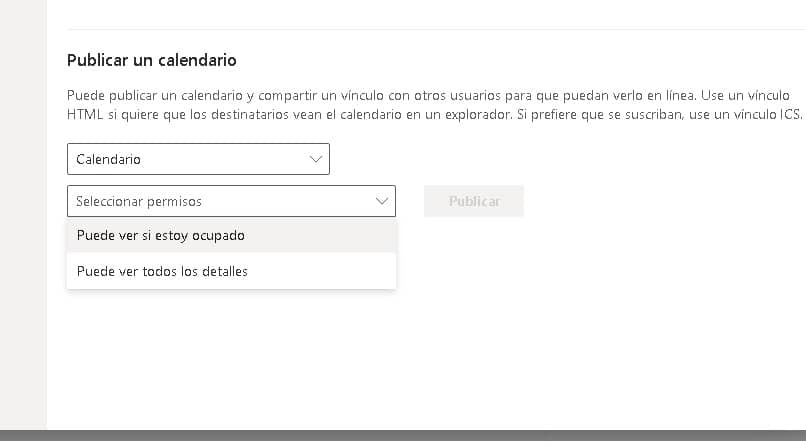¿Cómo sincronizar mi calendario de Outlook con Gmail y Calendar? - Agenda
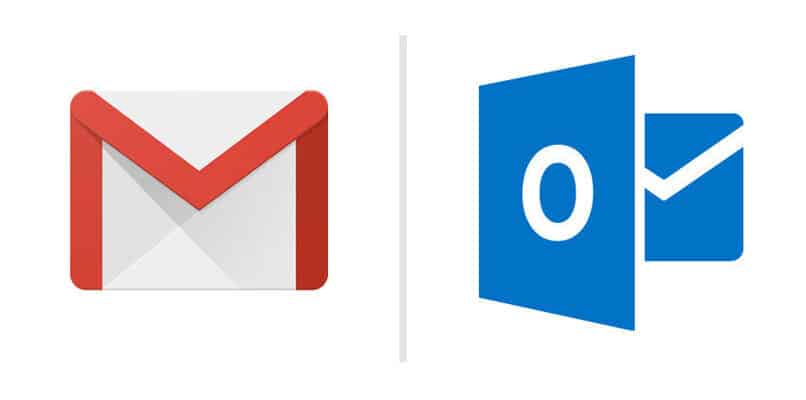
La mayoría de plataformas de mensajería, en especial Outlook y Gmail, tienen sus propios calendarios, los cuales poseen utilidades de igual beneficio, aunque uno más ventajoso que el otro, por ello, si se nos dificulta elegir con cuál de los dos quedarnos, la realidad es que podemos unirlos y utilizarlos sincronizados.
Esto se debe a la aparición de las nuevas opciones de exportación de información que contiene cada uno, ahora, para poder ejecutar la sincronización tenemos que obtener, en primer lugar, el enlace de calendarios compartidos en la plataforma de Outlook.
- ¿Qué es lo que se necesita para poder realizar la vinculación de tus calendarios?
- ¿Cuáles son los pasos a seguir para sincronizar Outlook y Google Calendar?
- ¿Cómo puedes configurar las fechas que deseas sean sincronizadas y cuáles no?
- ¿Por qué no te llegó el código de verificación y qué debes hacer al respecto?
¿Qué es lo que se necesita para poder realizar la vinculación de tus calendarios?
Si es de nuestra elección utilizar aplicaciones para facilitar y acelerar el procedimiento de vinculación entre los calendarios, en ese caso, vamos a necesitar dispositivos de almacenamiento para poder descargar e instalar la aplicación, la que es mayormente conocida posee el nombre de Outlookgooglecalenarsync, forma parte del vasto catalogo que existe en el mercado y todas sus funciones son gratuitas.
No obstante, si hemos decidido realizar el procedimiento de forma orgánica, es decir, desde el link de compartimiento contenido en la plataforma de Outlook, no necesitamos nada pues los dos calendarios no requieren complementos ni extensiones, ambos están creados con el mismo formato.
¿Cuáles son los pasos a seguir para sincronizar Outlook y Google Calendar?
Los pasos tanto para la aplicación móvil como para el sitio web, son bastante similares, lo único diferente es la interfaz de la plataforma en los dispositivos, a menos que se utilice el programa gratuito mencionado.
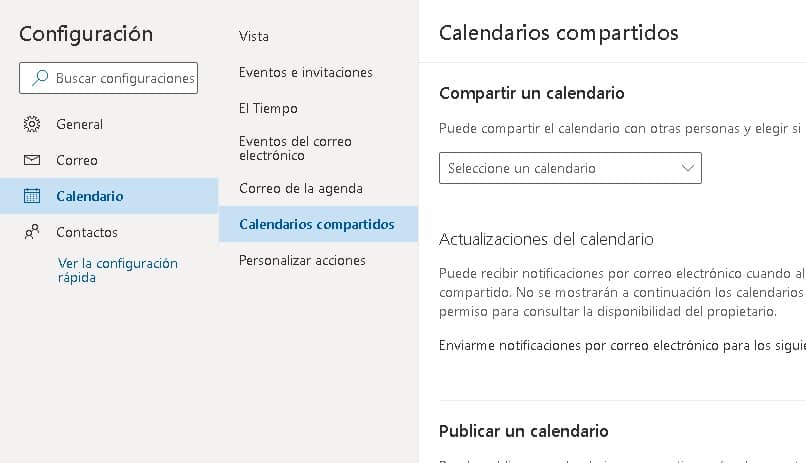
De todas formas, lo esencial es conseguir el enlace ICS, pues este hace posible la vinculación entre ambos calendarios. Es importante destacar que a continuación se explica el procedimiento relacionado a la exportación de información con respecto a los calendarios:
Con tu aplicación móvil
Primero es esencial crear una cuenta de correo electrónico tanto en Outlook como en Gmail, al igual que descargar e instalar la aplicación en el móvil, una vez nos aseguramos de tener los requisitos básicos podemos proceder a iniciar sesión y dirigirnos a la sección de calendario.
Estando ya en el calendario, ubicamos la configuración de todo Outlook, y escogemos el apartado de calendario, allí nos va aparecer seis pestañas diferentes, a saber, vista, eventos e invitaciones, el tiempo, eventos del correo electrónico, correo de la agenda, calendarios compartidos y personalizar opciones, solo nos limitamos a entrar en calendarios compartidos.
Una vez aquí, nos vamos hasta la sección de Publicar, elegimos el calendario y seleccionamos los permisos pertinentes, en estos casos es mejor escoger 'Puede ver todos los detalles', luego hacemos clic en el botón de 'Publicar', cuando obtengamos el link ICS vamos hasta Google calendar y lo introducimos en la opción Añadir Calendario, y de esta forma, ya habremos sincronizado los dos.
Desde el sitio web oficial
Desde el sitio web es exactamente el mismo procedimiento, iniciamos sesión en Outlook, nos ubicamos en el panel principal y escogemos el icono del calendario y en la parte superior, hacemos clic en la configuración, bajamos hasta encontrar el link de 'Ver toda la configuración de Outlook' y luego, entre las cuatro opciones, hundimos en calendario.
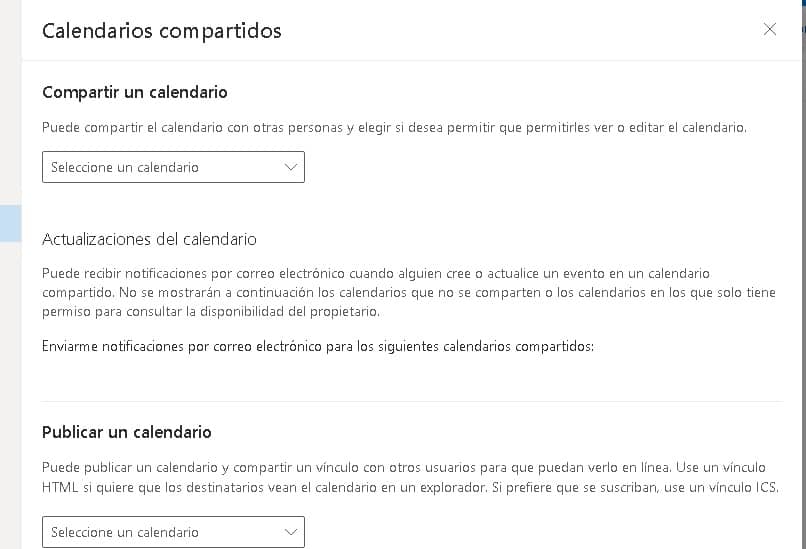
De allí volvemos a bajar para escoger la opción de 'Calendarios compartidos', omitimos la primera sección que podría ayudarnos a enviar un archivo pesado por Outlook usando OneDrive, y operamos en la segunda que lleva por nombre 'Publicar', aquí seleccionamos el calendario y luego delimitamos los permisos para obtener el link ICS.
De ahí nos vamos hasta Gmail, buscamos el calendario, y hundimos en la pestaña de 'Otros calendarios +' en la parte inferior de la página, elegimos 'Desde la URL', pegamos el link de Outlook y luego damos clic en 'Añadir calendario'.
¿Cómo puedes configurar las fechas que deseas sean sincronizadas y cuáles no?
Las fechas se sincronizan desde Outlook, en el preciso momento en que delimitamos los permisos, los cuales tienen dos, 'Ver si estoy ocupado' o 'Puede ver todos los detalles', a partir de esto, se configura que fechas van a ser sincronizadas o cuáles no, una vez escogemos, ahí si podemos pedir el link ICS.
Además, estos calendarios también permiten guardar el calendario, cambiar los colores, asignarle nombre y hasta quitar la vinculación cuando ya no necesitemos utilizar ambos al mismo tiempo.
¿Por qué no te llegó el código de verificación y qué debes hacer al respecto?
En primer lugar, cuando se trata de la publicación de información por parte del calendario Outlook, no se necesita un código de verificación pues anteriormente se ha configurado los permisos pertinentes, por lo que Google Calendar no pide confirmación ni nada, pues el link ICS ya contiene la confirmación del usuario.
A menos de que se utilice un programa para ejecutar la sincronización, en ese caso, si se necesita de un código de verificación, y si no llega, lo más probable es que se haya escrito una dirección de correo electrónico erróneo, por lo que, para arreglarlo, debemos hacer doble verificación de estos pequeños detalles.